نصب درایور برای HP LaserJet Pro M1212nf
دستگاه چند منظوره یک مجموعه واقعی از تجهیزات مختلف است که هر کدام از آنها نیاز به نصب نرم افزار خود دارد. به همین دلیل است که باید چگونگی نصب درایور برای HP LaserJet Pro M1212nf را درک کنید.
محتوا
نصب درایور برای HP LaserJet Pro M1212nf
دانلود نرم افزار برای MFP در نظر گرفته شده در چندین روش. شما باید هر کدام را جدا کنید تا انتخاب کنید
روش 1: وب سایت رسمی
شما باید به دنبال یک راننده در وب سایت رسمی باشید.
- در منو بخش "پشتیبانی" را می بینیم. ما تنها یک مطبوعات را می سازیم، که یک پانل اضافی را باز می کند که در آن شما باید "برنامه ها و رانندگان" را انتخاب کنید .
- نام تجهیزاتی را که برای راننده دنبال می کنید وارد کنید و سپس روی "جستجو" کلیک کنید.
- به محض این که این عمل به پایان رسید، ما به صفحه شخصی دستگاه می رویم. ما بلافاصله برای نصب بسته نرم افزاری کامل پیشنهاد می کنیم. توصیه می شود این کار را انجام دهید، زیرا برای عملکرد کامل MFP نه تنها راننده نیاز است. روی دکمه "دانلود" کلیک کنید.
- فایل را با فرمت exe دانلود کنید. آن را باز کن
- بلافاصله شروع به استخراج تمام اجزای لازم برنامه می کند. روند کوتاه است، تنها منتظر است.
- پس از آن، ما پیشنهاد می کنیم که چاپگر را برای نصب نرم افزار مورد نیاز انتخاب کنید. در مورد ما این گزینه M1210 است. همچنین روش متصل کردن MFP به کامپیوتر را انتخاب می کند. بهتر است از "نصب از USB" شروع کنید .
- فقط کلیک بر روی "شروع نصب" باقی می ماند و برنامه کار خود را آغاز می کند.
- سازنده اطمینان داد که مصرف کنندگان آن را به درستی وصل می کند، تمام قطعات غیر ضروری را حذف می کند و غیره. به همین دلیل است که در مقابل ما ظاهر می شود که می تواند با استفاده از دکمه های زیر تلنگر شود. در پایان پیشنهاد دیگری برای بارگیری راننده وجود خواهد داشت. روی "نصب نرم افزار چاپگر" کلیک کنید.
- بعد، روش نصب را انتخاب کنید. همانطور که قبلا ذکر شد، بهتر است بسته کامل نرم افزار را نصب کنید، بنابراین "نصب آسان" را انتخاب کرده و روی "بعدی" کلیک کنید.
- بلافاصله بعد از این، شما باید یک مدل چاپگر خاص را مشخص کنید. در مورد ما این خط دوم است. ما آن را فعال و کلیک کنید "بعدی" .
- یک بار دیگر مشخص می کنیم که دقیقا چاپگر متصل خواهد شد. اگر این عمل از طریق USB انجام می شود، سپس عنصر دوم را انتخاب کنید و روی «بعدی» کلیک کنید.
- در این مرحله نصب راننده شروع می شود. تنها زمانی صبر کنید تا برنامه تمام اجزای لازم را نصب کند.
- اگر چاپگر هنوز متصل نیست، برنامه به ما یک هشدار را نشان می دهد. کار اضافی تا زمانی که MFP شروع به تعامل با کامپیوتر نمی کند امکان پذیر نخواهد بود. اگر همه چیز به درستی انجام شود، چنین پیامی ظاهر نخواهد شد.
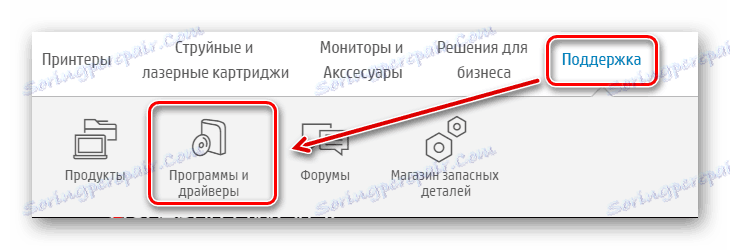
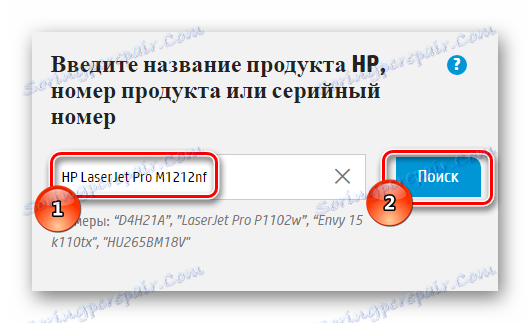
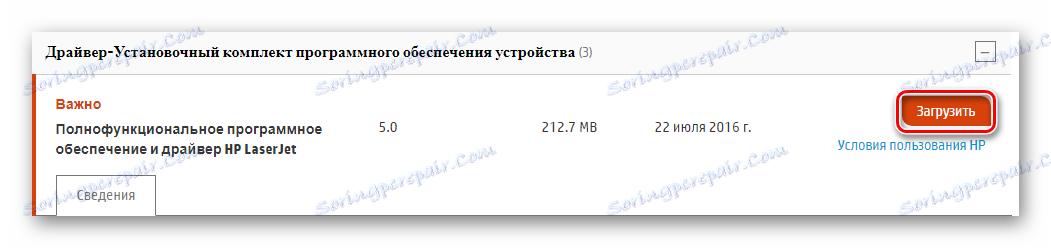
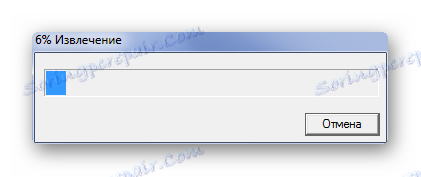
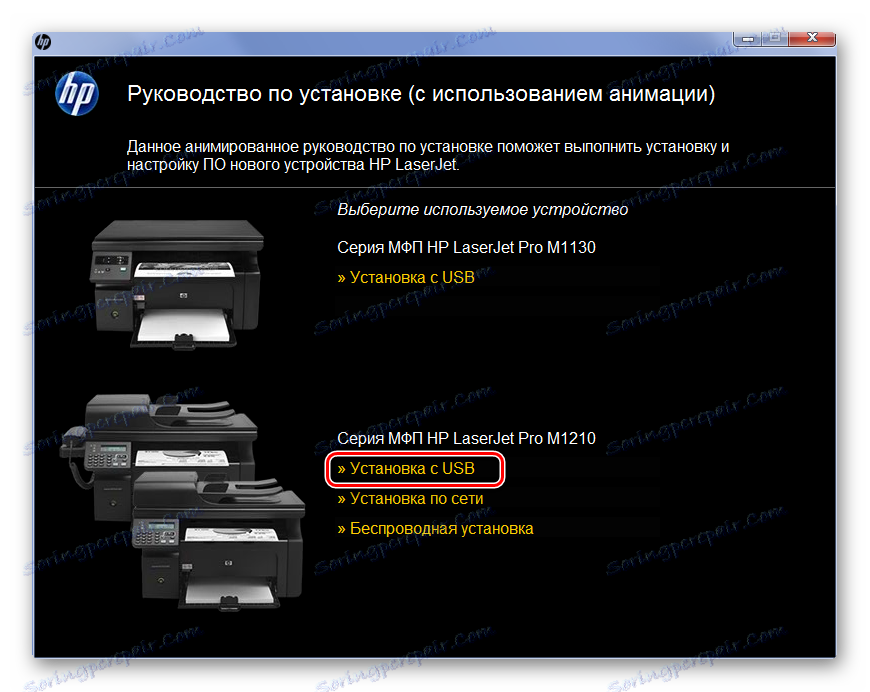

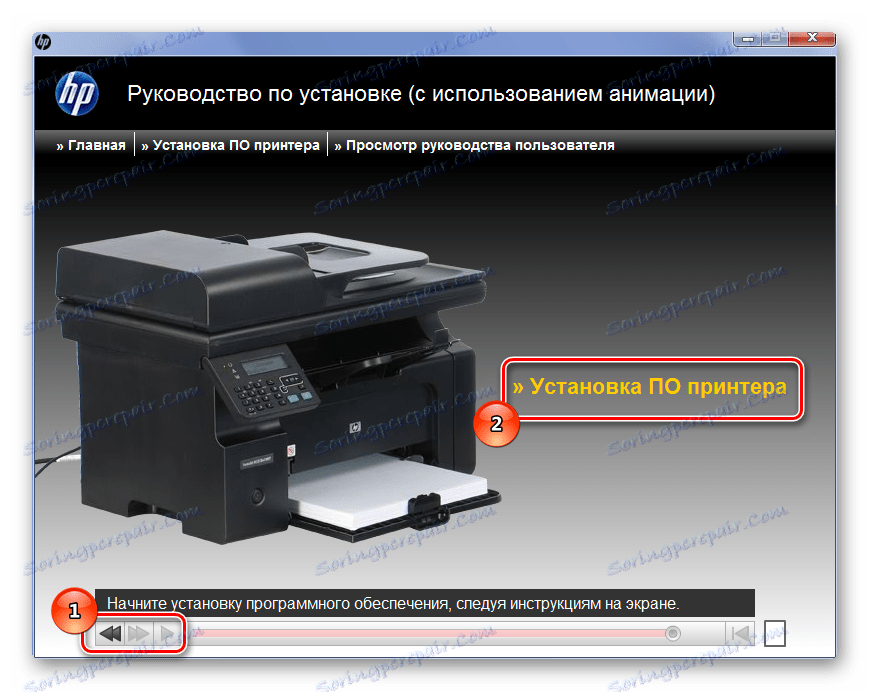
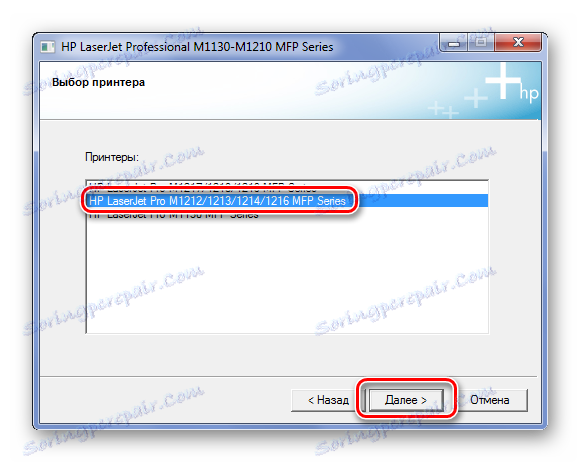
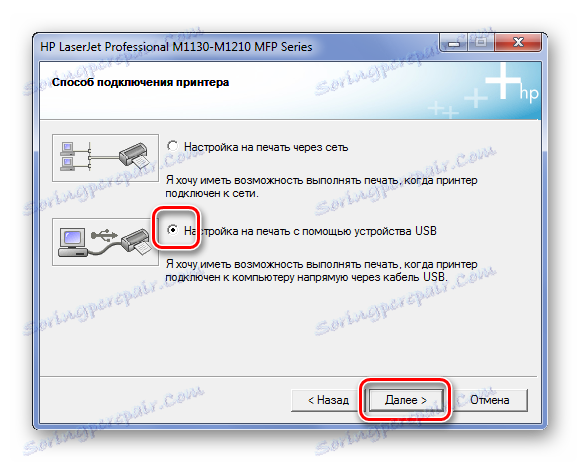
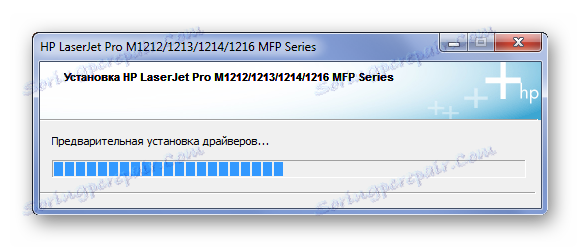

در این مرحله این روش به طور کامل برچیده شده است.
روش 2: برنامه های شخص ثالث
نصب نرم افزار خاصی از یک دستگاه خاص همیشه نیازی به رفتن به وب سایت های تولید کننده یا دانلود سرویس های رسمی نیست. گاهی اوقات به اندازه کافی برای پیدا کردن یک برنامه شخص ثالث که می تواند تمام کارهای مشابه را انجام دهد، اما بسیار سریع تر و آسان تر است. نرم افزاری که به طور خاص برای یافتن رانندگان طراحی شده است، به طور خودکار سیستم را اسکن می کند و نرم افزارهای از دست رفته را دانلود می کند. حتی نصب توسط نرم افزار انجام می شود. در مقاله ما می توانید با بهترین نمایندگان این بخش آشنا شوید.
جزئیات بیشتر: بهترین نرم افزار برای نصب درایورها

مهمترین نماینده نرم افزار بخش مربوط به این موضوع است تقویت کننده راننده . این یک نرم افزار است که در آن کنترل نسبتا ساده وجود دارد و همه چیز حتی برای یک کاربر بی تجربه نیز بصری قابل درک است. پایگاه های داده آنلاین بزرگ شامل رانندگان برای تجهیزات است که حتی توسط سایت رسمی پشتیبانی نمی شود.
سعی کنید یک درایور برای HP LaserJet Pro M1212nf را با استفاده از چنین برنامه ای نصب کنید.
- پس از اجرای نصب، یک پنجره با یک توافق نامه مجوز باز می شود. برای ادامه کار با برنامه، روی «قبول کردن و نصب» کلیک کنید.
- این اسکن خودکار از کامپیوتر شروع می شود، دقیق تر، دستگاه های بر روی آن. این فرایند مورد نیاز است و نمیتوان آن را حذف کرد.
- پس از پایان مرحله قبل، می توانیم ببینیم چطور با رانندگان کامپیوتر ارتباط برقرار می کنیم.
- اما ما به یک دستگاه خاص علاقه مند هستیم، بنابراین ما باید نتیجه را فقط برای آن جستجو کنیم. "HP LaserJet Pro M1212nf" را در نوار جستجوی واقع در گوشه سمت راست قرار دهید و روی "Enter" کلیک کنید .
- بعد، روی دکمه "نصب" کلیک کنید. بیشتر مشارکت ما لازم نیست، زیرا تنها انتظار می رود.
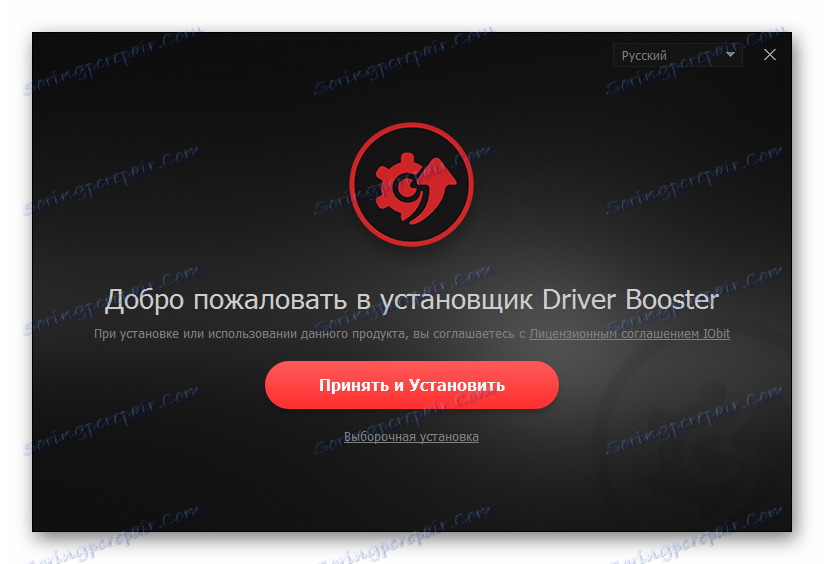

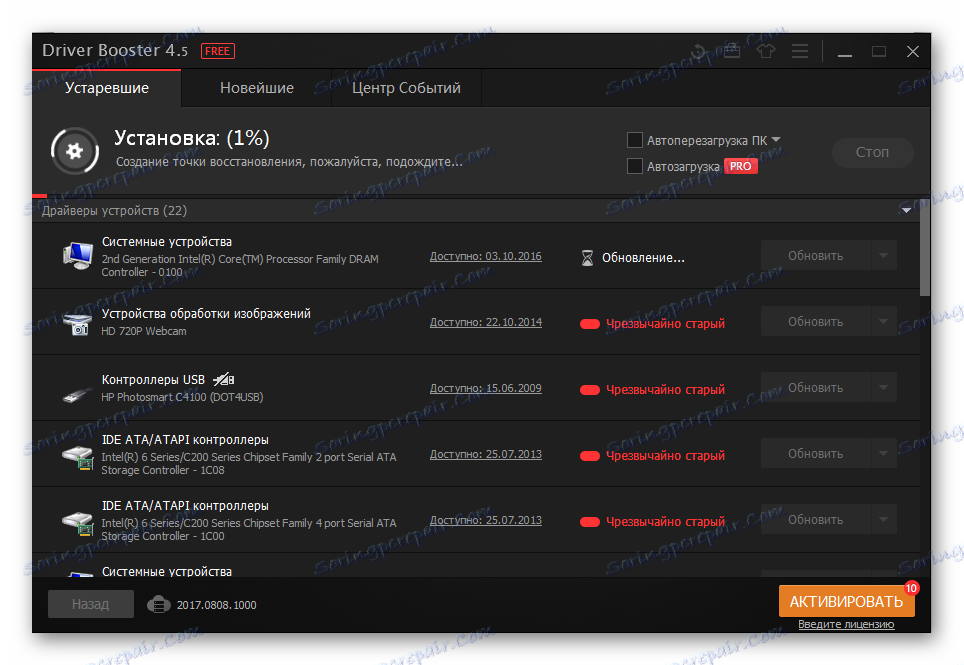

این تحلیل روش متوقف شده است. شما فقط نیاز به راه اندازی مجدد کامپیوتر دارید.
روش 3: شناسه دستگاه
هر دستگاه دارای شناسه منحصر به فرد خود است. شماره خاصی که نه تنها برای تعیین تجهیزات، بلکه همچنین برای دانلود رانندگان مورد نیاز است. این روش نیاز به نصب تجهیزات و یا سفر طولانی را از طریق منابع رسمی تولید کننده ندارد. شناسه HP LaserJet Pro M1212nf به نظر می رسد:
USBVID_03F0&PID_262A
USBPRINTHewlett-PackardHP_La02E7

پیدا کردن راننده توسط شناسه یک فرایند چندین دقیقه است. اما اگر تردید دارید که می توانید روش مورد نظر را انجام دهید، فقط مقاله ما را بخوانید، جایی که می توانید دستورالعمل های دقیق را پیدا کرده و تمام تفاوت های این روش را تحلیل کنید.
درس: جستجو برای رانندگان توسط شناسه سخت افزار
روش 4: ابزار منظم ویندوز
اگر به نظر می رسد که نصب برنامه ها غیر ضروری است، این روش بیشتر ترجیح داده می شود. چنین الگویی ناشی از این واقعیت است که روش مورد نیاز فقط اتصال اینترنتی است. بیایید دریابیم که چگونه به درستی نصب نرم افزار ویژه برای دستگاه HP LaserJet Pro M1212nf همه در یک دستگاه.
- در ابتدا شما باید به «کنترل پنل» بروید . راحت تر برای انتقال از طریق "شروع" .
- بعد، "دستگاه ها و چاپگرها" را پیدا کنید.
- در پنجره ای که ظاهر می شود، بخش "نصب یک چاپگر" را پیدا می کنیم . شما می توانید آن را در منوی بالا پیدا کنید.
- بعد از انتخاب "اضافه کردن چاپگر محلی" را انتخاب کنید و ادامه دهید.
- پورت به صلاحدید سیستم عامل است. به عبارت دیگر، بدون تغییر چیزی، حرکت می کند.
- در حال حاضر شما نیاز به پیدا کردن چاپگر در لیست ارائه شده توسط ویندوز. برای انجام این کار، در سمت چپ "HP" را انتخاب کنید و در سمت راست "HP LaserJet Professional M1212nf MFP" را انتخاب کنید . روی «بعدی» کلیک کنید.
- تنها انتخاب نام برای MFP باقی مانده است. منطقی است که یک سیستم را ارائه دهد.
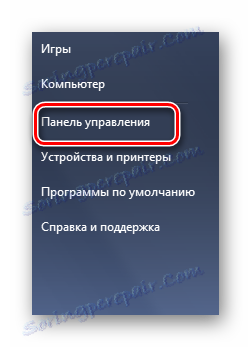

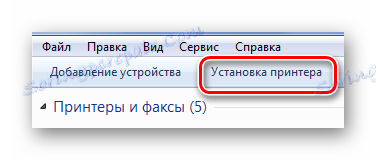
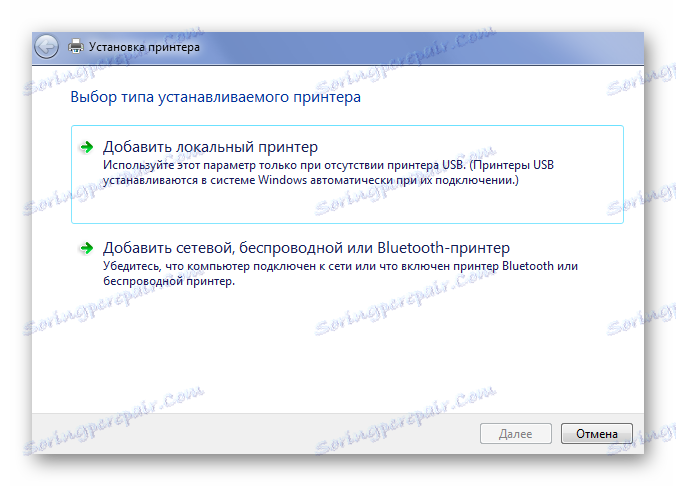
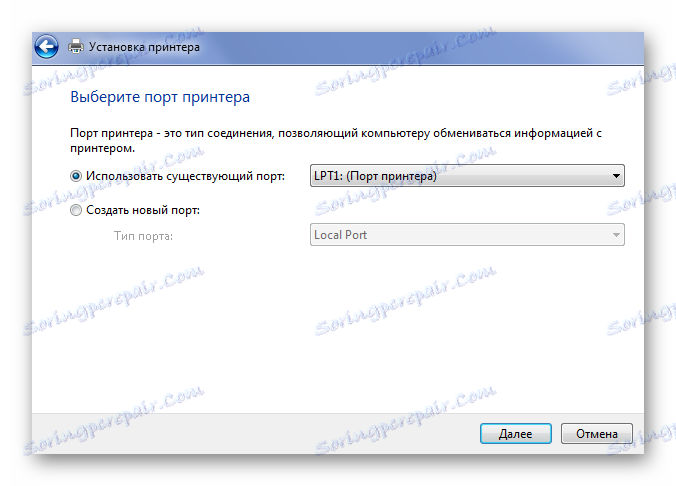

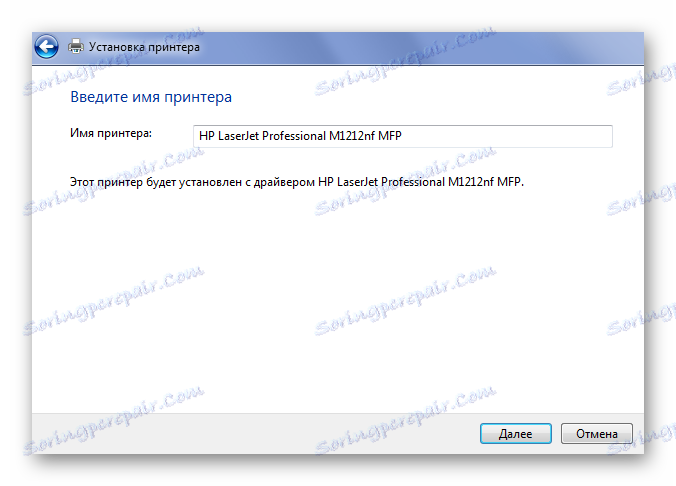
این تجزیه و تحلیل روش را تکمیل می کند. این گزینه کاملا مناسب برای نصب یک راننده استاندارد است. بهتر است پس از اتمام این روش به روش دیگری، نرم افزار به روز شود.
در نتیجه، 4 راه را برای نصب راننده دستگاه HP All-in-One HP LaserJet Pro M1212nf مورد بررسی قرار دادیم.